phone Ram 1500 2014 Guide d'utilisateur (in French)
[x] Cancel search | Manufacturer: RAM, Model Year: 2014, Model line: 1500, Model: Ram 1500 2014Pages: 268, PDF Size: 5.9 MB
Page 69 of 268
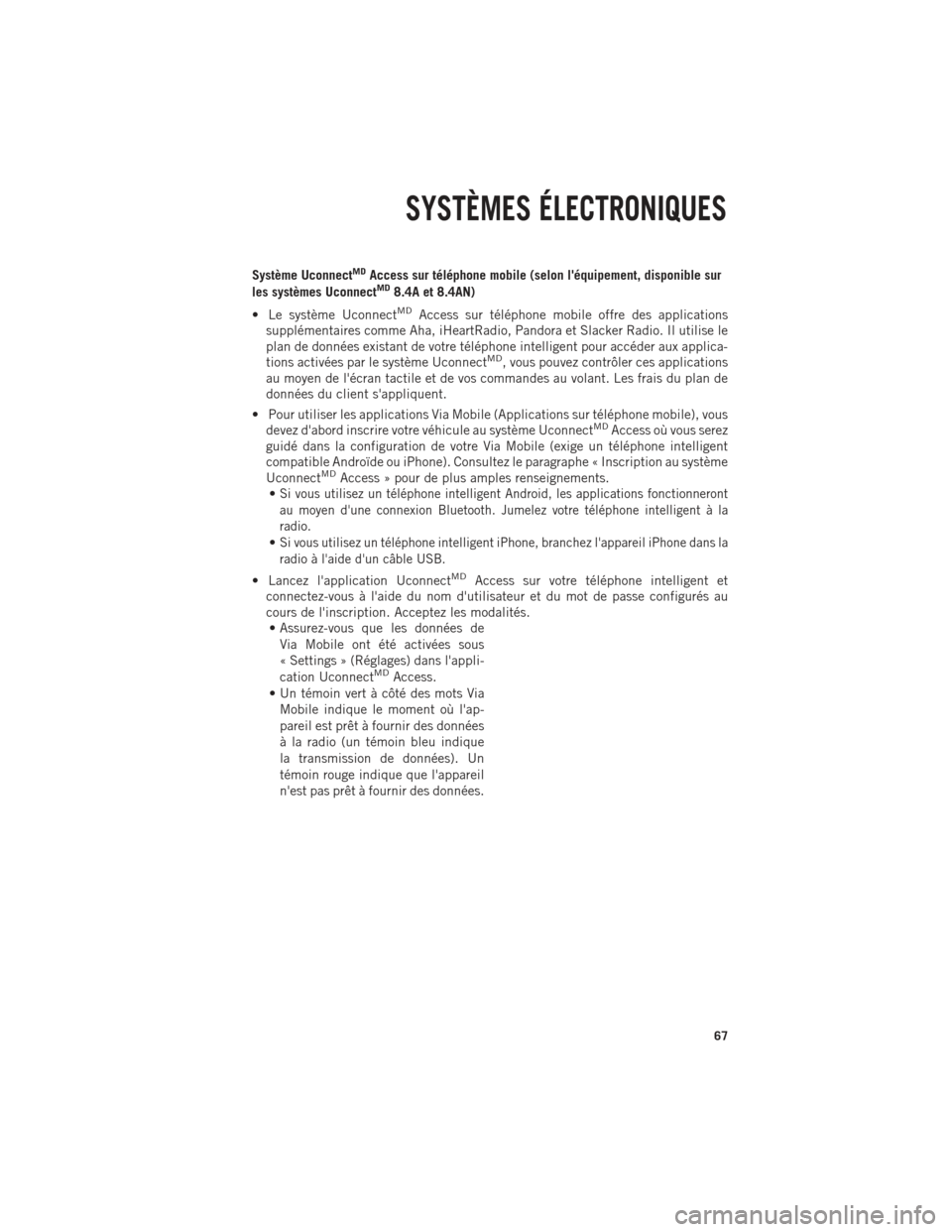
Système UconnectMDAccess sur téléphone mobile (selon l'équipement, disponible sur
les systèmes UconnectMD8.4A et 8.4AN)
• Le système Uconnect
MDAccess sur téléphone mobile offre des applications
supplémentaires comme Aha, iHeartRadio, Pandora et Slacker Radio. Il utilise le
plan de données existant de votre téléphone intelligent pour accéder aux applica-
tions activées par le système Uconnect
MD, vous pouvez contrôler ces applications
au moyen de l'écran tactile et de vos commandes au volant. Les frais du plan de
données du client s'appliquent.
• Pour utiliser les applications Via Mobile (Applications sur téléphone mobile), vous devez d'abord inscrire votre véhicule au système Uconnect
MDAccess où vous serez
guidé dans la configuration de votre Via Mobile (exige un téléphone intelligent
compatible Androïde ou iPhone). Consultez le paragraphe « Inscription au système
Uconnect
MDAccess » pour de plus amples renseignements.
•
Si vous utilisez un téléphone intelligent Android, les applications fonctionneront
au moyen d'une connexion Bluetooth. Jumelez votre téléphone intelligent à la
radio.
•Si vous utilisez un téléphone intelligent iPhone, branchez l'appareil iPhone dans la
radio à l'aide d'un câble USB.
• Lancez l'application UconnectMDAccess sur votre téléphone intelligent et
connectez-vous à l'aide du nom d'utilisateur et du mot de passe configurés au
cours de l'inscription. Acceptez les modalités. • Assurez-vous que les données de
Via Mobile ont été activées sous
« Settings » (Réglages) dans l'appli-
cation Uconnect
MDAccess.
• Un témoin vert à côté des mots Via Mobile indique le moment où l'ap-
pareil est prêt à fournir des données
à la radio (un témoin bleu indique
la transmission de données). Un
témoin rouge indique que l'appareil
n'est pas prêt à fournir des données.
SYSTÈMES ÉLECTRONIQUES
67
Page 70 of 268
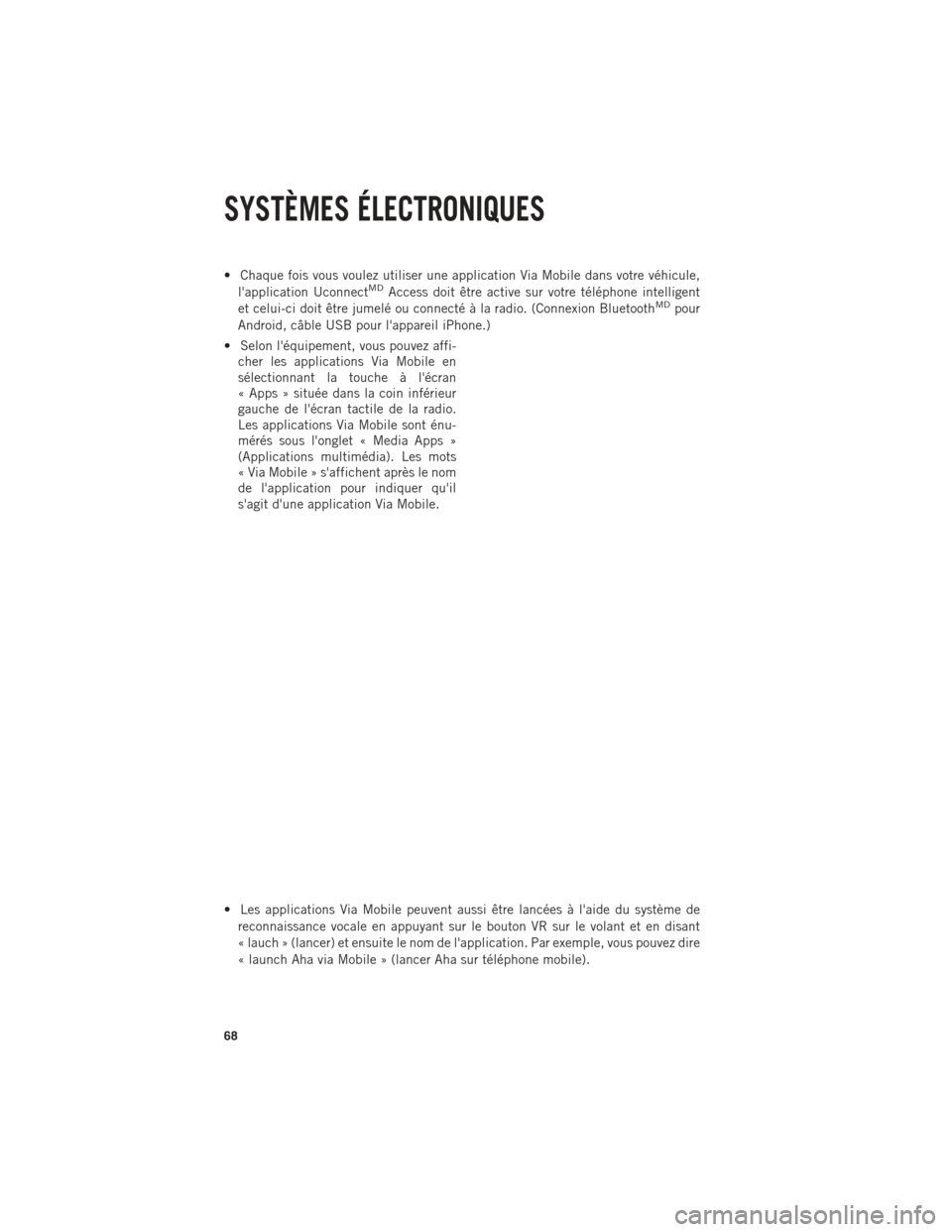
• Chaque fois vous voulez utiliser une application Via Mobile dans votre véhicule,l'application UconnectMDAccess doit être active sur votre téléphone intelligent
et celui-ci doit être jumelé ou connecté à la radio. (Connexion BluetoothMDpour
Android, câble USB pour l'appareil iPhone.)
• Selon l'équipement, vous pouvez affi- cher les applications Via Mobile en
sélectionnant la touche à l'écran
« Apps » située dans la coin inférieur
gauche de l'écran tactile de la radio.
Les applications Via Mobile sont énu-
mérés sous l'onglet « Media Apps »
(Applications multimédia). Les mots
« Via Mobile » s'affichent après le nom
de l'application pour indiquer qu'il
s'agit d'une application Via Mobile.
• Les applications Via Mobile peuvent aussi être lancées à l'aide du système de reconnaissance vocale en appuyant sur le bouton VR sur le volant et en disant
« lauch » (lancer) et ensuite le nom de l'application. Par exemple, vous pouvez dire
« launch Aha via Mobile » (lancer Aha sur téléphone mobile).
SYSTÈMES ÉLECTRONIQUES
68
Page 71 of 268
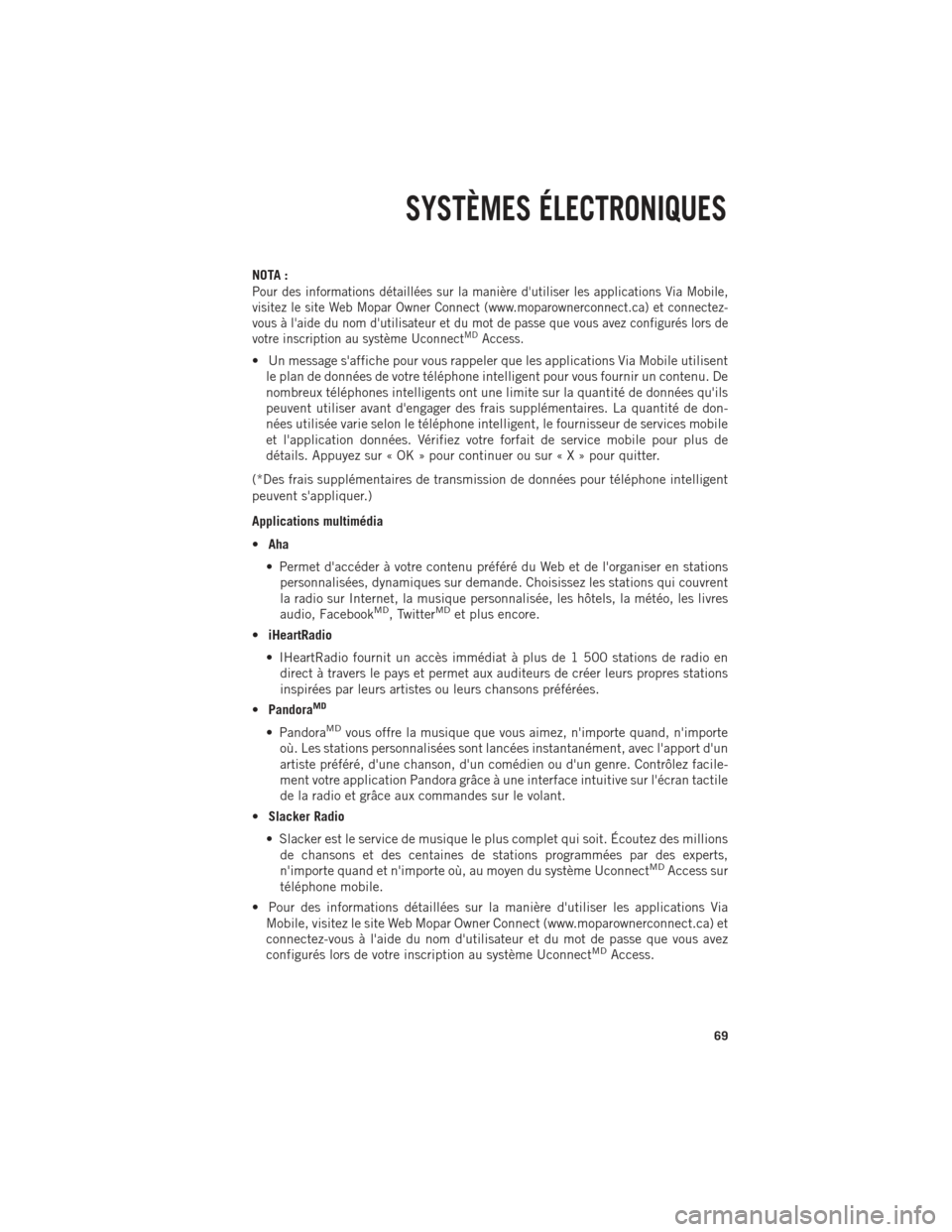
NOTA :
Pour des informations détaillées sur la manière d'utiliser les applications Via Mobile,
visitez le site Web Mopar Owner Connect (www.moparownerconnect.ca) et connectez-
vous à l'aide du nom d'utilisateur et du mot de passe que vous avez configurés lors de
votre inscription au système Uconnect
MDAccess.
• Un message s'affiche pour vous rappeler que les applications Via Mobile utilisentle plan de données de votre téléphone intelligent pour vous fournir un contenu. De
nombreux téléphones intelligents ont une limite sur la quantité de données qu'ils
peuvent utiliser avant d'engager des frais supplémentaires. La quantité de don-
nées utilisée varie selon le téléphone intelligent, le fournisseur de services mobile
et l'application données. Vérifiez votre forfait de service mobile pour plus de
détails. Appuyez sur « OK » pour continuer ou sur«X»pour quitter.
(*Des frais supplémentaires de transmission de données pour téléphone intelligent
peuvent s'appliquer.)
Applications multimédia
• Aha
• Permet d'accéder à votre contenu préféré du Web et de l'organiser en stations personnalisées, dynamiques sur demande. Choisissez les stations qui couvrent
la radio sur Internet, la musique personnalisée, les hôtels, la météo, les livres
audio, Facebook
MD, TwitterMDet plus encore.
• iHeartRadio
• IHeartRadio fournit un accès immédiat à plus de 1 500 stations de radio en direct à travers le pays et permet aux auditeurs de créer leurs propres stations
inspirées par leurs artistes ou leurs chansons préférées.
• Pandora
MD
• PandoraMDvous offre la musique que vous aimez, n'importe quand, n'importe
où. Les stations personnalisées sont lancées instantanément, avec l'apport d'un
artiste préféré, d'une chanson, d'un comédien ou d'un genre. Contrôlez facile-
ment votre application Pandora grâce à une interface intuitive sur l'écran tactile
de la radio et grâce aux commandes sur le volant.
• Slacker Radio
• Slacker est le service de musique le plus complet qui soit. Écoutez des millions de chansons et des centaines de stations programmées par des experts,
n'importe quand et n'importe où, au moyen du système Uconnect
MDAccess sur
téléphone mobile.
• Pour des informations détaillées sur la manière d'utiliser les applications Via Mobile, visitez le site Web Mopar Owner Connect (www.moparownerconnect.ca) et
connectez-vous à l'aide du nom d'utilisateur et du mot de passe que vous avez
configurés lors de votre inscription au système Uconnect
MDAccess.
SYSTÈMES ÉLECTRONIQUES
69
Page 79 of 268
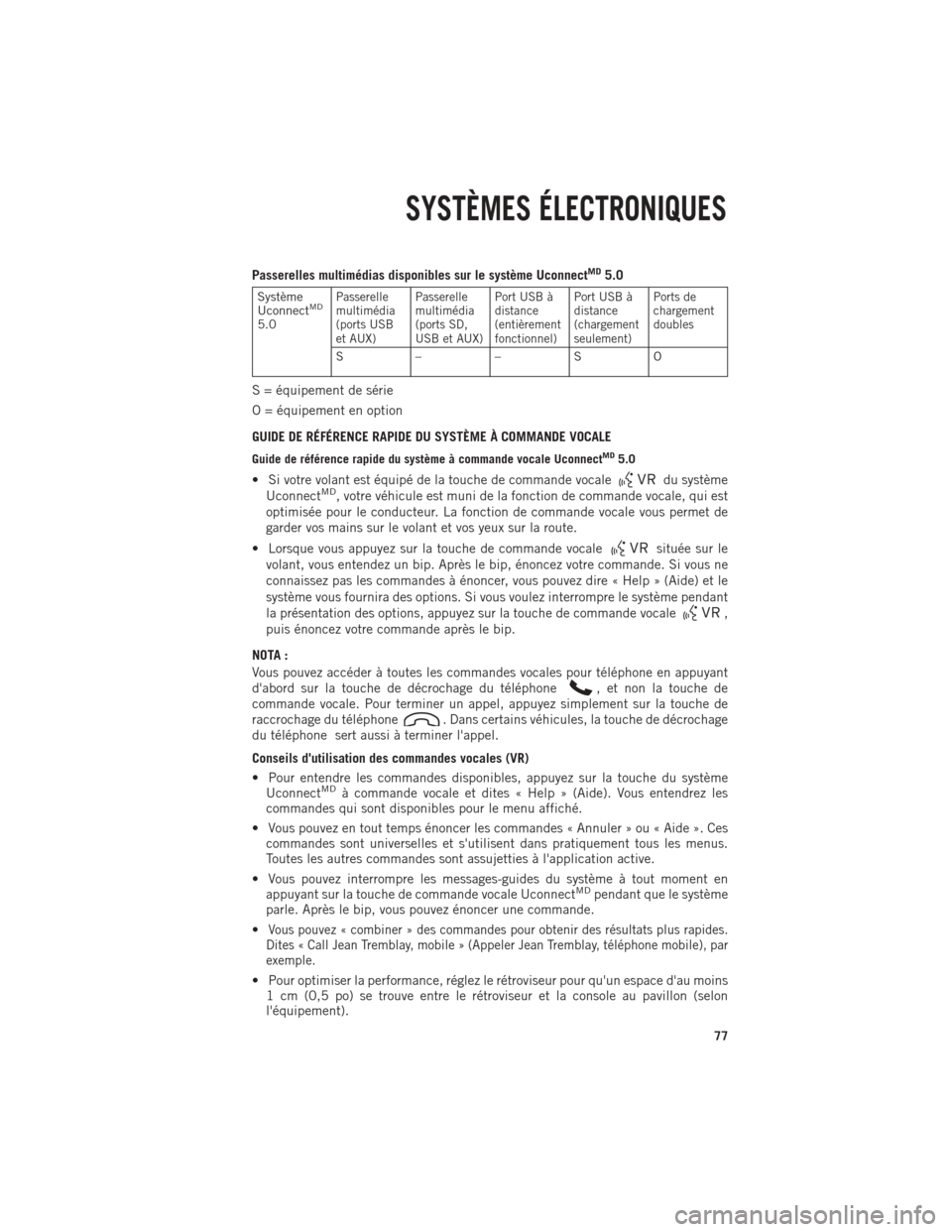
Passerelles multimédias disponibles sur le système UconnectMD5.0
Système
UconnectMD
5.0
Passerelle
multimédia
(ports USB
et AUX)Passerelle
multimédia
(ports SD,
USB et AUX)Port USB à
distance
(entièrement
fonctionnel)Port USB à
distance
(chargement
seulement)Ports de
chargement
doubles
S––SO
S = équipement de série
O = équipement en option
GUIDE DE RÉFÉRENCE RAPIDE DU SYSTÈME À COMMANDE VOCALE
Guide de référence rapide du système à commande vocale UconnectMD5.0
• Si votre volant est équipé de la touche de commande vocaledu système
UconnectMD, votre véhicule est muni de la fonction de commande vocale, qui est
optimisée pour le conducteur. La fonction de commande vocale vous permet de
garder vos mains sur le volant et vos yeux sur la route.
• Lorsque vous appuyez sur la touche de commande vocale
située sur le
volant, vous entendez un bip. Après le bip, énoncez votre commande. Si vous ne
connaissez pas les commandes à énoncer, vous pouvez dire « Help » (Aide) et le
système vous fournira des options. Si vous voulez interrompre le système pendant
la présentation des options, appuyez sur la touche de commande vocale
,
puis énoncez votre commande après le bip.
NOTA :
Vous pouvez accéder à toutes les commandes vocales pour téléphone en appuyant
d'abord sur la touche de décrochage du téléphone
, et non la touche de
commande vocale. Pour terminer un appel, appuyez simplement sur la touche de
raccrochage du téléphone
. Dans certains véhicules, la touche de décrochage
du téléphone sert aussi à terminer l'appel.
Conseils d'utilisation des commandes vocales (VR)
• Pour entendre les commandes disponibles, appuyez sur la touche du système Uconnect
MDà commande vocale et dites « Help » (Aide). Vous entendrez les
commandes qui sont disponibles pour le menu affiché.
• Vous pouvez en tout temps énoncer les commandes « Annuler » ou « Aide ». Ces commandes sont universelles et s'utilisent dans pratiquement tous les menus.
Toutes les autres commandes sont assujetties à l'application active.
• Vous pouvez interrompre les messages-guides du système à tout moment en appuyant sur la touche de commande vocale Uconnect
MDpendant que le système
parle. Après le bip, vous pouvez énoncer une commande.
•
Vous pouvez « combiner » des commandes pour obtenir des résultats plus rapides.
Dites « Call Jean Tremblay, mobile » (Appeler Jean Tremblay, téléphone mobile), par
exemple.
• Pour optimiser la performance, réglez le rétroviseur pour qu'un espace d'au moins 1 cm (0,5 po) se trouve entre le rétroviseur et la console au pavillon (selon
l'équipement).
SYSTÈMES ÉLECTRONIQUES
77
Page 80 of 268
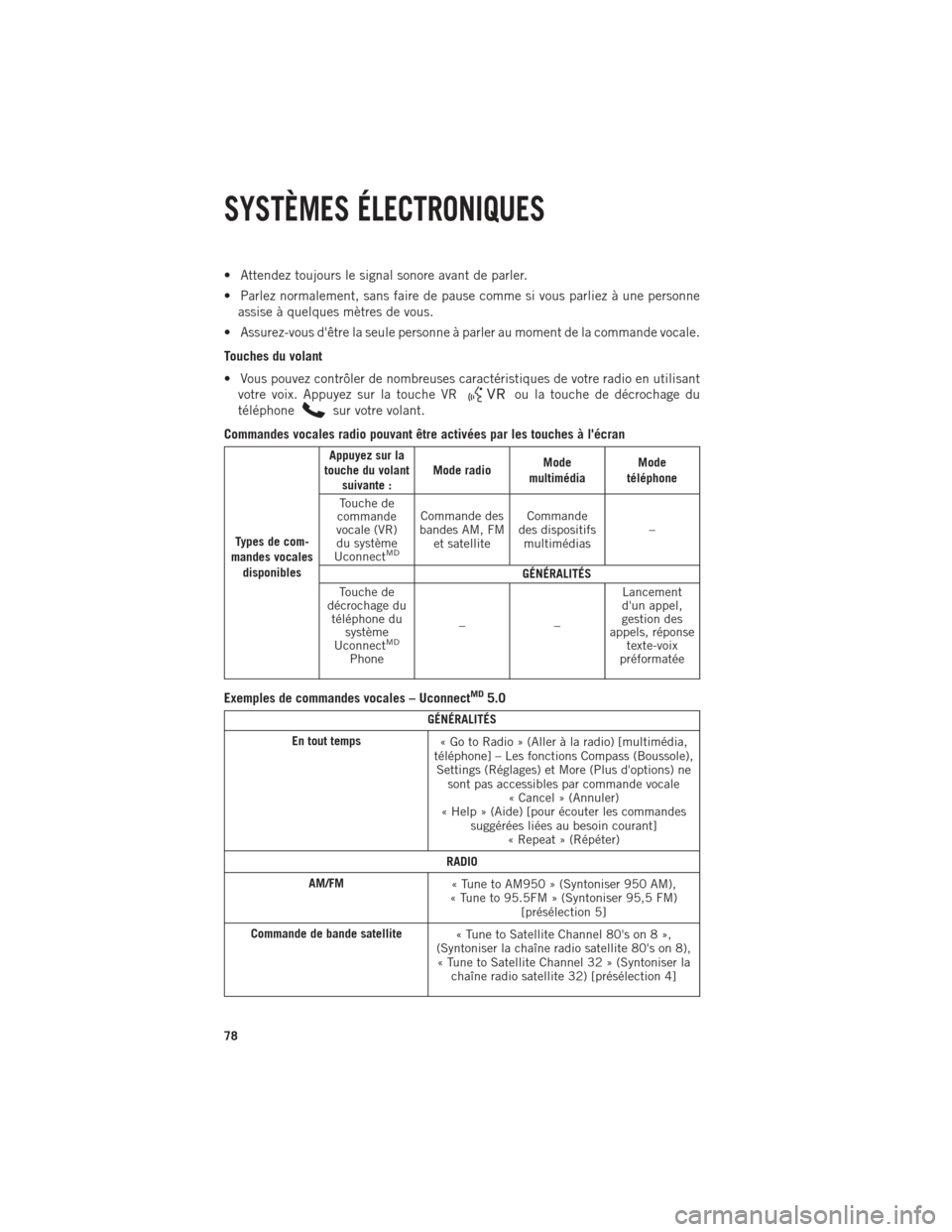
• Attendez toujours le signal sonore avant de parler.
• Parlez normalement, sans faire de pause comme si vous parliez à une personneassise à quelques mètres de vous.
• Assurez-vous d'être la seule personne à parler au moment de la commande vocale.
Touches du volant
• Vous pouvez contrôler de nombreuses caractéristiques de votre radio en utilisant votre voix. Appuyez sur la touche VR
ou la touche de décrochage du
téléphone
sur votre volant.
Commandes vocales radio pouvant être activées par les touches à l'écran
Types de com-
mandes vocales disponibles Appuyez sur la
touche du volant suivante : Mode radio
Mode
multimédia Mode
téléphone
Touche de
commande
vocale (VR) du système
UconnectMD
Commande des
bandes AM, FM et satellite Commande
des dispositifs multimédias –
GÉNÉRALITÉS
Touche de
décrochage du téléphone du système
Uconnect
MD
Phone –– Lancement
d'un appel,
gestion des
appels, réponse texte-voix
préformatée
Exemples de commandes vocales – UconnectMD5.0
GÉNÉRALITÉS
En tout temps « Go to Radio » (Aller à la radio) [multimédia,
téléphone] – Les fonctions Compass (Boussole), Settings (Réglages) et More (Plus d'options) ne sont pas accessibles par commande vocale « Cancel » (Annuler)
« Help » (Aide) [pour écouter les commandes suggérées liées au besoin courant] « Repeat » (Répéter)
RADIO
AM/FM « Tune to AM950 » (Syntoniser 950 AM),
« Tune to 95.5FM » (Syntoniser 95,5 FM) [présélection 5]
Commande de bande satellite « Tune to Satellite Channel 80's on 8 »,
(Syntoniser la chaîne radio satellite 80's on 8), « Tune to Satellite Channel 32 » (Syntoniser la chaîne radio satellite 32) [présélection 4]
SYSTÈMES ÉLECTRONIQUES
78
Page 81 of 268
![Ram 1500 2014 Guide dutilisateur (in French) MULTIMÉDIA
Commande des dispositifs multimédias
(Les fonctions disponibles
dépendent de la compatibilité
entre les dispositifs et la radio) « Browse » (Parcourir) [afficher], « artist »
(artis Ram 1500 2014 Guide dutilisateur (in French) MULTIMÉDIA
Commande des dispositifs multimédias
(Les fonctions disponibles
dépendent de la compatibilité
entre les dispositifs et la radio) « Browse » (Parcourir) [afficher], « artist »
(artis](/img/34/12546/w960_12546-80.png)
MULTIMÉDIA
Commande des dispositifs multimédias
(Les fonctions disponibles
dépendent de la compatibilité
entre les dispositifs et la radio) « Browse » (Parcourir) [afficher], « artist »
(artiste) [albums, musique]
« Show paired phones » (Montrer les téléphones jumelés) [dispositifs]
« Play song – Maple Leaf Rag » (Jouer la chan- son – Maple Leaf Rag) [artiste – Scott Joplin,
genre – rock, album – musique ragtime favorite]
TÉLÉPHONE
Lancement de l'appel (Le téléphone
doit être jumelé avec la radio par l'intermédiaire de Bluetooth
MD) « Dial 123-456-7890 »
(Composer 123-456-7890) [numéro de téléphone]
« Call John Smith mobile »
(Appeler le téléphone mobile de Jean Tremblay) [à la maison, au bureau, autre]« Redial » (Recomposer)
« Show outgoing (recent) calls »
(Afficher les appels sortants) [récents]
Gestion des appels « Search for John Smith » (Chercher Jean
Tremblay) [n'importe quel nom de contact dans le carnet d'adresses]
« Show (display list) contacts »
(Montrer [afficher la liste] les contacts)
Réponse texte-voix (La radio
reconnaît les 18 messages SMS préformatés ci-dessous lorsque vous parlez) Transmettez un de ces 18 messages SMS
préformatés aux appels/télémessages entrants : «Yes.»(Oui)
« No. » (Non)
« Okay. » (D'accord)
« I can't talk right now. »
(Je ne peux pas parler maintenant) « Call me. » (Appelle-moi)
« I'll call you later. » (Je vous appellerai plus tard) « I'm on my way. » (Je suis en chemin) « Thanks. » (Merci)
« I'll be late. » (Je vais être en retard)
« I will be
« See you in
« Stuck in traffic. » (Je suis dans un embouteillage)« Start without me. » (Commence sans moi) « Where are you? » (Où êtes-vous?)
« Are you there yet? » (Es-tu arrivé?)
« I need directions. » (J'ai besoin de renseignements) « I'm lost. » (Je suis perdu)
« See you later. » (À plus tard)
SYSTÈMES ÉLECTRONIQUES
79
Page 89 of 268
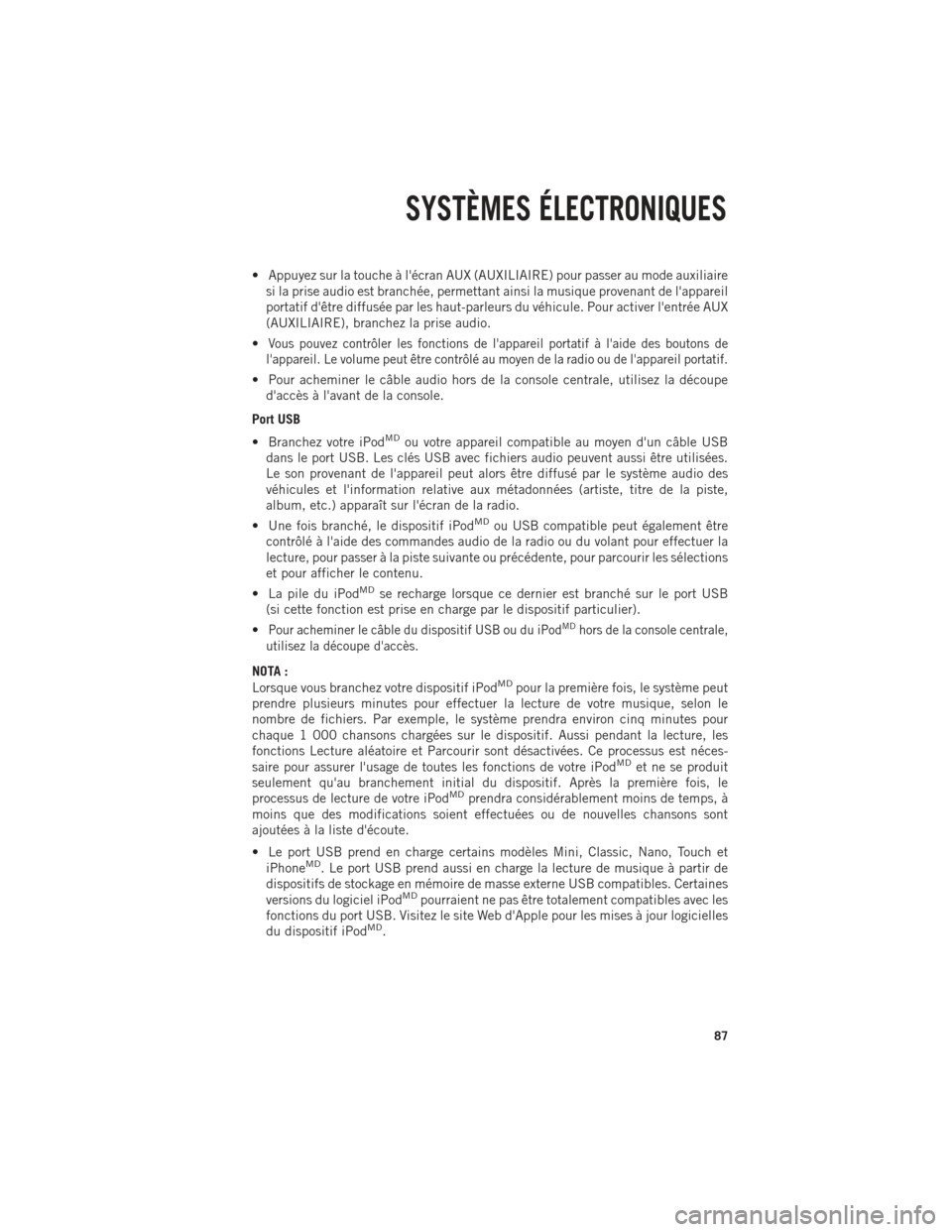
• Appuyez sur la touche à l'écran AUX (AUXILIAIRE) pour passer au mode auxiliairesi la prise audio est branchée, permettant ainsi la musique provenant de l'appareil
portatif d'être diffusée par les haut-parleurs du véhicule. Pour activer l'entrée AUX
(AUXILIAIRE), branchez la prise audio.
•
Vous pouvez contrôler les fonctions de l'appareil portatif à l'aide des boutons de
l'appareil. Le volume peut être contrôlé au moyen de la radio ou de l'appareil portatif.
• Pour acheminer le câble audio hors de la console centrale, utilisez la découpe d'accès à l'avant de la console.
Port USB
• Branchez votre iPod
MDou votre appareil compatible au moyen d'un câble USB
dans le port USB. Les clés USB avec fichiers audio peuvent aussi être utilisées.
Le son provenant de l'appareil peut alors être diffusé par le système audio des
véhicules et l'information relative aux métadonnées (artiste, titre de la piste,
album, etc.) apparaît sur l'écran de la radio.
• Une fois branché, le dispositif iPod
MDou USB compatible peut également être
contrôlé à l'aide des commandes audio de la radio ou du volant pour effectuer la
lecture, pour passer à la piste suivante ou précédente, pour parcourir les sélections
et pour afficher le contenu.
• La pile du iPod
MDse recharge lorsque ce dernier est branché sur le port USB
(si cette fonction est prise en charge par le dispositif particulier).
•
Pour acheminer le câble du dispositif USB ou du iPodMDhors de la console centrale,
utilisez la découpe d'accès.
NOTA :
Lorsque vous branchez votre dispositif iPodMDpour la première fois, le système peut
prendre plusieurs minutes pour effectuer la lecture de votre musique, selon le
nombre de fichiers. Par exemple, le système prendra environ cinq minutes pour
chaque 1 000 chansons chargées sur le dispositif. Aussi pendant la lecture, les
fonctions Lecture aléatoire et Parcourir sont désactivées. Ce processus est néces-
saire pour assurer l'usage de toutes les fonctions de votre iPod
MDet ne se produit
seulement qu'au branchement initial du dispositif. Après la première fois, le
processus de lecture de votre iPod
MDprendra considérablement moins de temps, à
moins que des modifications soient effectuées ou de nouvelles chansons sont
ajoutées à la liste d'écoute.
• Le port USB prend en charge certains modèles Mini, Classic, Nano, Touch et iPhone
MD. Le port USB prend aussi en charge la lecture de musique à partir de
dispositifs de stockage en mémoire de masse externe USB compatibles. Certaines
versions du logiciel iPod
MDpourraient ne pas être totalement compatibles avec les
fonctions du port USB. Visitez le site Web d'Apple pour les mises à jour logicielles
du dispositif iPod
MD.
SYSTÈMES ÉLECTRONIQUES
87
Page 90 of 268
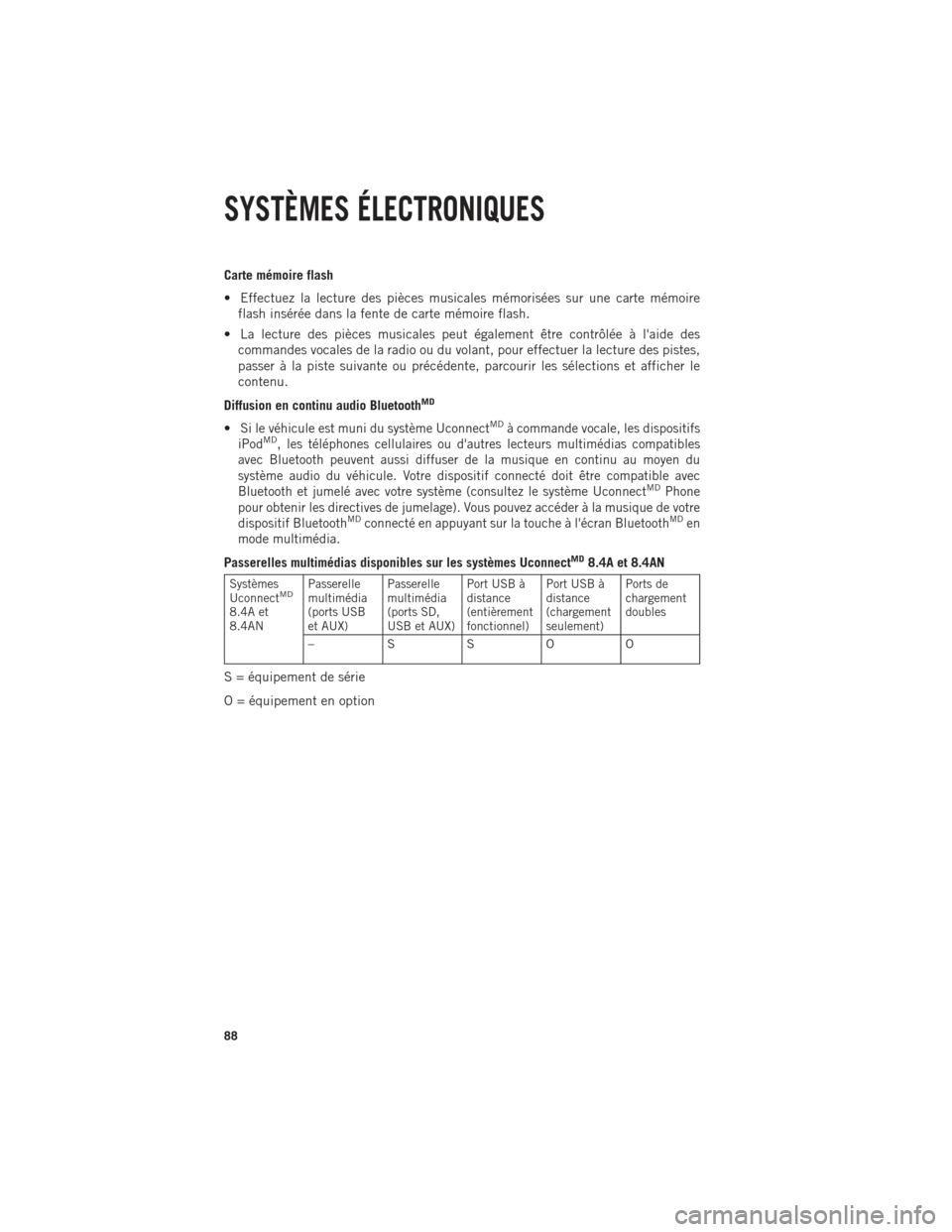
Carte mémoire flash
• Effectuez la lecture des pièces musicales mémorisées sur une carte mémoireflash insérée dans la fente de carte mémoire flash.
• La lecture des pièces musicales peut également être contrôlée à l'aide des commandes vocales de la radio ou du volant, pour effectuer la lecture des pistes,
passer à la piste suivante ou précédente, parcourir les sélections et afficher le
contenu.
Diffusion en continu audio Bluetooth
MD
•Si le véhicule est muni du système UconnectMDà commande vocale, les dispositifs
iPodMD, les téléphones cellulaires ou d'autres lecteurs multimédias compatibles
avec Bluetooth peuvent aussi diffuser de la musique en continu au moyen du
système audio du véhicule. Votre dispositif connecté doit être compatible avec
Bluetooth et jumelé avec votre système (consultez le système Uconnect
MDPhone
pour obtenir les directives de jumelage). Vous pouvez accéder à la musique de votre
dispositif Bluetooth
MDconnecté en appuyant sur la touche à l'écran BluetoothMDen
mode multimédia.
Passerelles multimédias disponibles sur les systèmes UconnectMD8.4A et 8.4AN
Systèmes
UconnectMD
8.4A et
8.4AN Passerelle
multimédia
(ports USB
et AUX) Passerelle
multimédia
(ports SD,
USB et AUX)Port USB à
distance
(entièrement
fonctionnel)Port USB à
distance
(chargement
seulement)Ports de
chargement
doubles
– SSOO
S = équipement de série
O = équipement en option
SYSTÈMES ÉLECTRONIQUES
88
Page 95 of 268
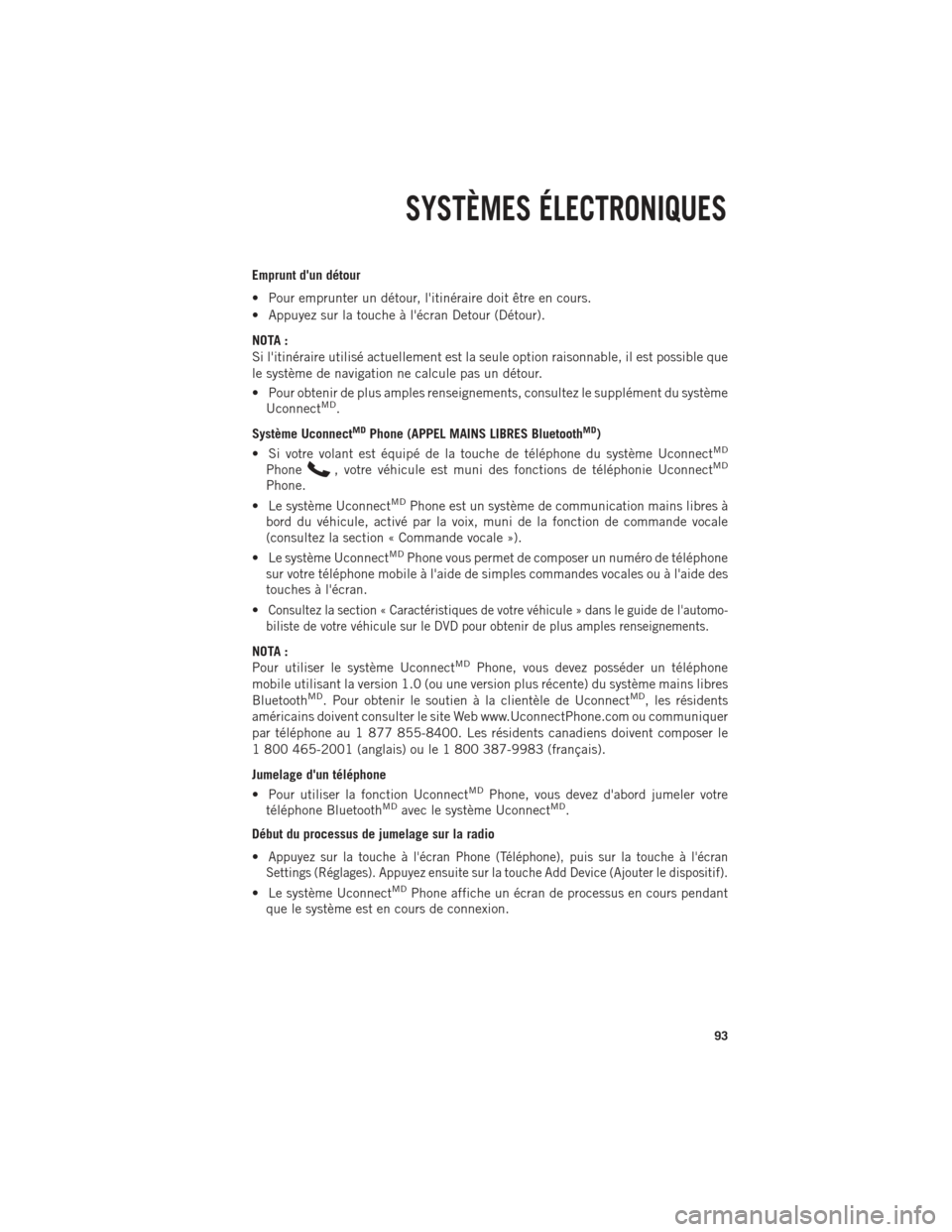
Emprunt d'un détour
• Pour emprunter un détour, l'itinéraire doit être en cours.
• Appuyez sur la touche à l'écran Detour (Détour).
NOTA :
Si l'itinéraire utilisé actuellement est la seule option raisonnable, il est possible que
le système de navigation ne calcule pas un détour.
• Pour obtenir de plus amples renseignements, consultez le supplément du systèmeUconnect
MD.
Système Uconnect
MDPhone (APPEL MAINS LIBRES BluetoothMD)
• Si votre volant est équipé de la touche de téléphone du système UconnectMD
Phone, votre véhicule est muni des fonctions de téléphonie UconnectMD
Phone.
• Le système UconnectMDPhone est un système de communication mains libres à
bord du véhicule, activé par la voix, muni de la fonction de commande vocale
(consultez la section « Commande vocale »).
• Le système Uconnect
MDPhone vous permet de composer un numéro de téléphone
sur votre téléphone mobile à l'aide de simples commandes vocales ou à l'aide des
touches à l'écran.
•
Consultez la section « Caractéristiques de votre véhicule » dans le guide de l'automo-
biliste de votre véhicule sur le DVD pour obtenir de plus amples renseignements.
NOTA :
Pour utiliser le système UconnectMDPhone, vous devez posséder un téléphone
mobile utilisant la version 1.0 (ou une version plus récente) du système mains libres
Bluetooth
MD. Pour obtenir le soutien à la clientèle de UconnectMD, les résidents
américains doivent consulter le site Web www.UconnectPhone.com ou communiquer
par téléphone au 1 877 855-8400. Les résidents canadiens doivent composer le
1 800 465-2001 (anglais) ou le 1 800 387-9983 (français).
Jumelage d'un téléphone
• Pour utiliser la fonction Uconnect
MDPhone, vous devez d'abord jumeler votre
téléphone BluetoothMDavec le système UconnectMD.
Début du processus de jumelage sur la radio
•
Appuyez sur la touche à l'écran Phone (Téléphone), puis sur la touche à l'écran
Settings (Réglages). Appuyez ensuite sur la touche Add Device (Ajouter le dispositif).
• Le système UconnectMDPhone affiche un écran de processus en cours pendant
que le système est en cours de connexion.
SYSTÈMES ÉLECTRONIQUES
93
Page 96 of 268
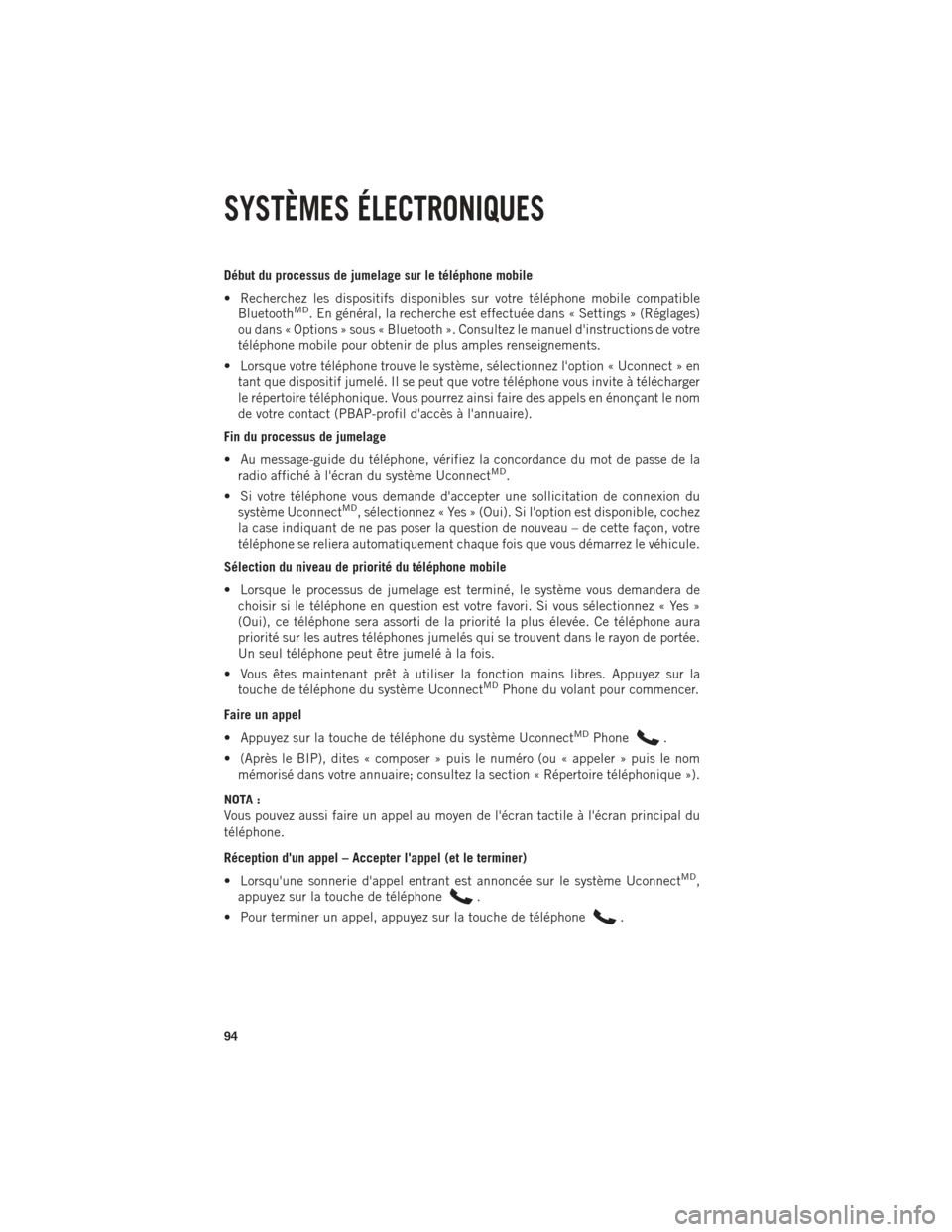
Début du processus de jumelage sur le téléphone mobile
• Recherchez les dispositifs disponibles sur votre téléphone mobile compatibleBluetooth
MD. En général, la recherche est effectuée dans « Settings » (Réglages)
ou dans « Options » sous « Bluetooth ». Consultez le manuel d'instructions de votre
téléphone mobile pour obtenir de plus amples renseignements.
• Lorsque votre téléphone trouve le système, sélectionnez l'option « Uconnect » en tant que dispositif jumelé. Il se peut que votre téléphone vous invite à télécharger
le répertoire téléphonique. Vous pourrez ainsi faire des appels en énonçant le nom
de votre contact (PBAP-profil d'accès à l'annuaire).
Fin du processus de jumelage
• Au message-guide du téléphone, vérifiez la concordance du mot de passe de la radio affiché à l'écran du système Uconnect
MD.
• Si votre téléphone vous demande d'accepter une sollicitation de connexion du système Uconnect
MD, sélectionnez « Yes » (Oui). Si l'option est disponible, cochez
la case indiquant de ne pas poser la question de nouveau – de cette façon, votre
téléphone se reliera automatiquement chaque fois que vous démarrez le véhicule.
Sélection du niveau de priorité du téléphone mobile
• Lorsque le processus de jumelage est terminé, le système vous demandera de choisir si le téléphone en question est votre favori. Si vous sélectionnez « Yes »
(Oui), ce téléphone sera assorti de la priorité la plus élevée. Ce téléphone aura
priorité sur les autres téléphones jumelés qui se trouvent dans le rayon de portée.
Un seul téléphone peut être jumelé à la fois.
• Vous êtes maintenant prêt à utiliser la fonction mains libres. Appuyez sur la touche de téléphone du système Uconnect
MDPhone du volant pour commencer.
Faire un appel
• Appuyez sur la touche de téléphone du système Uconnect
MDPhone.
• (Après le BIP), dites « composer » puis le numéro (ou « appeler » puis le nom mémorisé dans votre annuaire; consultez la section « Répertoire téléphonique »).
NOTA :
Vous pouvez aussi faire un appel au moyen de l'écran tactile à l'écran principal du
téléphone.
Réception d'un appel – Accepter l'appel (et le terminer)
• Lorsqu'une sonnerie d'appel entrant est annoncée sur le système Uconnect
MD,
appuyez sur la touche de téléphone
.
• Pour terminer un appel, appuyez sur la touche de téléphone
.
SYSTÈMES ÉLECTRONIQUES
94